PowerISO pode criar uma unidade flash USB de arranque DOS, que lhe permite arrancar o DOS a partir de uma unidade USB. Tanto o MS-DOS como o FreeDOS são suportados.
Diskcopy.dll é necessário para criar uma unidade USB de arranque MS-DOS. No entanto, a dll é removida do Windows 10. Pode copiar a dll a partir do directório do sistema Windows 7. A dll deve ser copiada para o directório de instalação PowerISO.
Passo1: Criar unidade USB de arranque MS-DOS
-
Iniciar PowerISO (v7.5 ou versão mais recente, descarregar aqui).
-
Inserir a unidade USB de onde pretende arrancar.
-
Seleccionar o menu “Ferramentas >Criar unidade USB de arranque”.
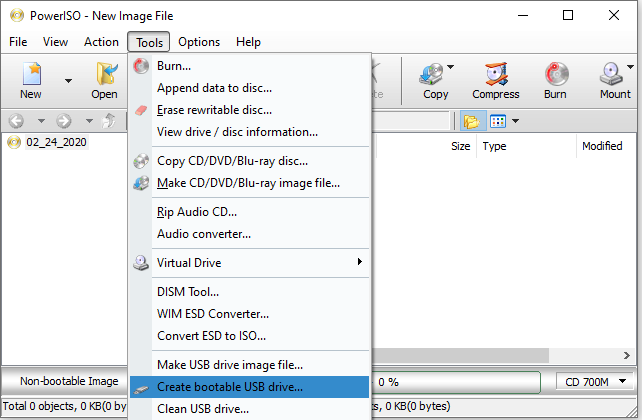 br> Se estiver a utilizar o sistema operativo Windows Vista ou superior, é necessário confirmar a caixa de diálogo UAC para continuar.
br> Se estiver a utilizar o sistema operativo Windows Vista ou superior, é necessário confirmar a caixa de diálogo UAC para continuar.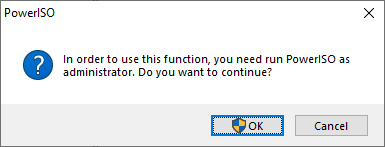
-
A caixa de diálogo “Criar Unidade USB Inicializável” irá aparecer. Clique no botão “Para baixo – seta”, e seleccione “Mais selecção…” no menu popup.
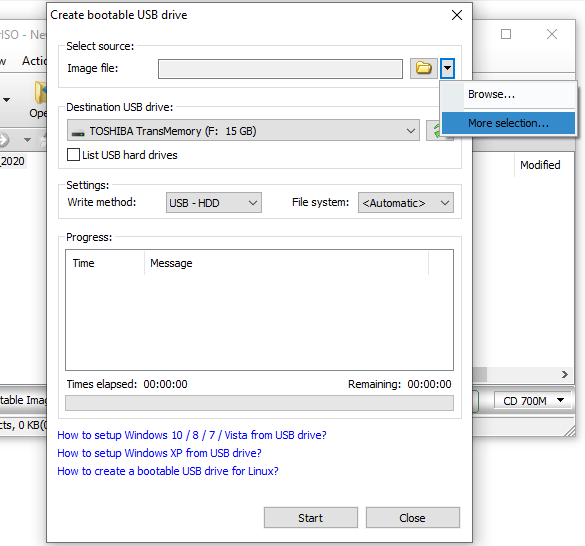
-
A caixa de diálogo “Seleccionar fonte para criar unidade USB inicializável” mostra. Seleccione a opção “Create MS-DOS bootable USB drive” e clique no botão “OK” para fechar a caixa de diálogo.
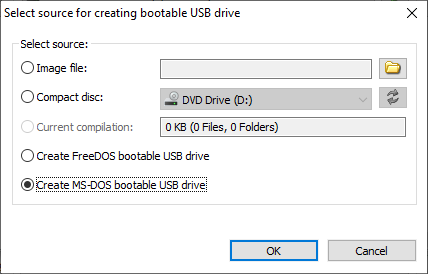
-
Seleccionar a unidade USB correcta a partir da lista “Destination USB Drive” se várias unidades USB estiverem ligadas ao computador.
Seleccionar o método de escrita adequado. “USB-HDD” é recomendado.
Clique no botão “Start” para começar a criar uma unidade USB de arranque msdos.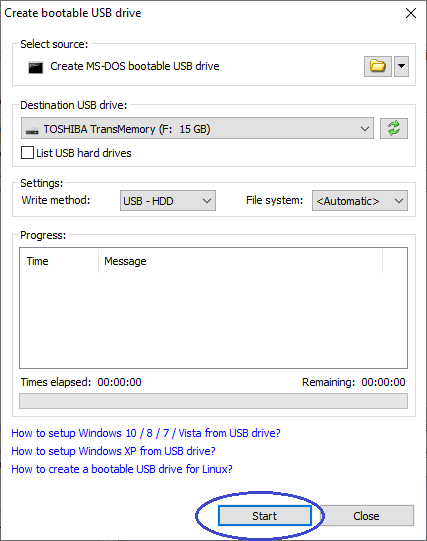
-
PowerISO irá alertá-lo de que todos os dados na unidade USB serão destruídos. Clique em “OK” para continuar.
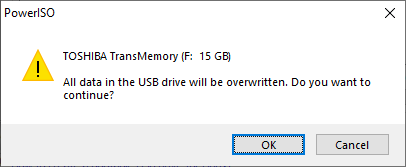
-
O programa começará a escrever ficheiros de arranque para a unidade USB, e a mostrar a informação de progresso. Deverá receber a mensagem “Writing USB drive completed successfully” após a conclusão da operação.
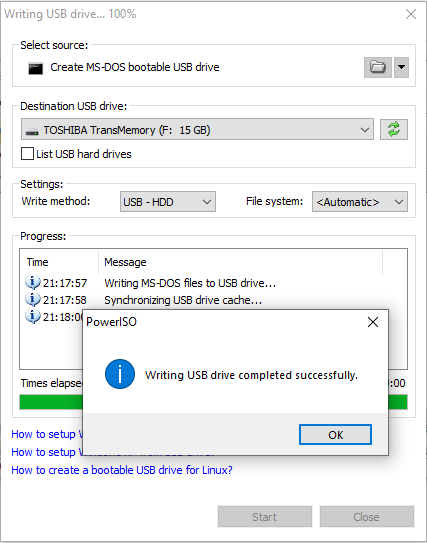
Se não ocorrerem erros no processo acima descrito, deverá agora estar tudo definido para Boot MS-DOS a partir da unidade USB!
Passo 2: Configuração da BIOS
Deverá agora reiniciar e ir para a configuração da BIOS para arrancar a partir de USB. As instruções para o fazer variam muito de sistema para sistema, mas geralmente implicam o seguinte:
-
Reiniciar o sistema.
-
enquanto arranca (antes de o Windows começar a carregar), entre no ecrã de configuração da BIOS, premindo algo como F1, F2, Delete ou Escape. As instruções da tecla de atalho são geralmente fornecidas no ecrã.
-
Vá à secção que contém os seus dispositivos de arranque.
-
Com a sua unidade USB ligada, a unidade USB deve ser listada. Se não estiver, o seu sistema pode não suportar o arranque a partir de USB. Assumindo que é suportado (como é o caso de praticamente todo o hardware moderno), promova a sua unidade USB para o dispositivo de arranque primário.
-
Sair da configuração da BIOS, guardando todas as alterações.
-
A sua BIOS está devidamente configurada para arrancar a partir do dispositivo USB? (O dispositivo USB está listado e tem prioridade máxima?)
-
P>Ponha a unidade USB correctamente preparada no primeiro passo? (Reinicie o procedimento.)
-
P>PÕe a sua unidade USB correctamente preparada para arrancar a partir de? (Experimente outro!)
Por favor repare que pode lixar seriamente o seu sistema, fornecendo configurações incorrectas da BIOS!
Passo 3: Arrancar o MS-DOS a partir da unidade USB
Partindo do princípio de que configurou correctamente a sua BIOS e a sua unidade USB suporta o arranque, o MS-DOS deve agora carregar.
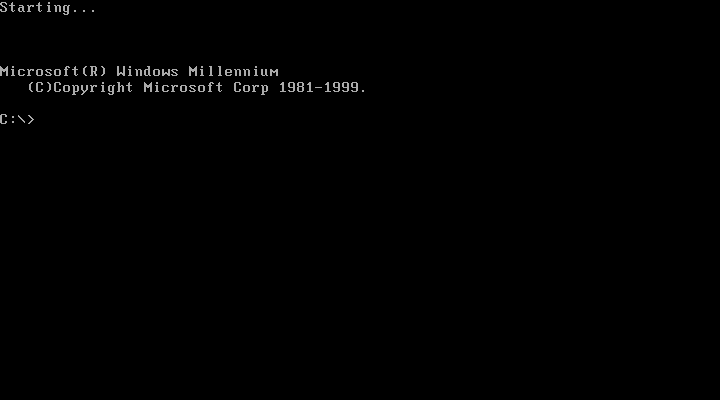
Se não estiver a funcionar, então verifique duas vezes o seguinte antes de fazer uma cena:
Tópicos relacionados:
Como criar uma unidade USB de arranque FreeDOS?